win10本地账户名修改及win7跳过CHKDSK和磁盘管理
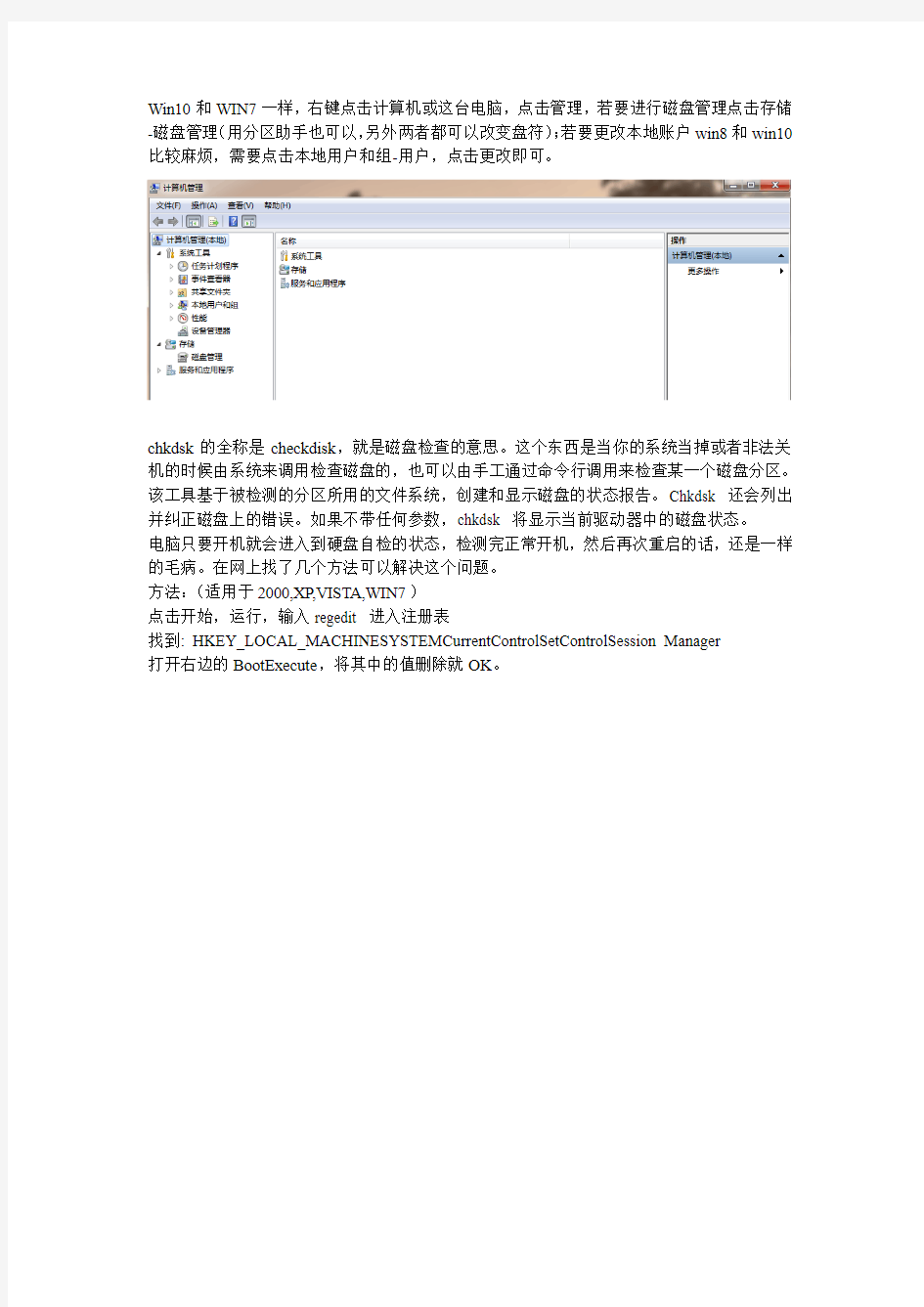
Win10和WIN7一样,右键点击计算机或这台电脑,点击管理,若要进行磁盘管理点击存储-磁盘管理(用分区助手也可以,另外两者都可以改变盘符);若要更改本地账户win8和win10比较麻烦,需要点击本地用户和组-用户,点击更改即可。
chkdsk的全称是checkdisk,就是磁盘检查的意思。这个东西是当你的系统当掉或者非法关机的时候由系统来调用检查磁盘的,也可以由手工通过命令行调用来检查某一个磁盘分区。该工具基于被检测的分区所用的文件系统,创建和显示磁盘的状态报告。Chkdsk 还会列出并纠正磁盘上的错误。如果不带任何参数,chkdsk 将显示当前驱动器中的磁盘状态。
电脑只要开机就会进入到硬盘自检的状态,检测完正常开机,然后再次重启的话,还是一样的毛病。在网上找了几个方法可以解决这个问题。
方法:(适用于2000,XP,VISTA,WIN7)
点击开始,运行,输入regedit 进入注册表
找到: HKEY_LOCAL_MACHINESYSTEMCurrentControlSetControlSession Manager
打开右边的BootExecute,将其中的值删除就OK。
怎样删除计算机管理员帐户word资料4页
怎样删除计算机管理员帐户 电脑原本是Administralor帐户,后来我新建了一个管理员帐户,现在我不想要自己建的这个帐户了要怎么办? 在XP中,Administrator帐户具有特殊性,如果系统中还有其他管理员组的帐户,那么这个帐户是会被自动隐藏不显示在欢迎屏幕上的。如果你创建了其他管理员帐户,那么该帐户就会从欢迎屏幕上被隐藏。注意,紧紧是从原迎屏幕上被隐藏,该帐户仍然存在。如果你偶尔需要使用这个帐户,可以在欢迎屏幕上按下Ctrl-Alt-Del组合键两次,然后在登录框中输入Administrator用户名和密码,然后登录。如果你希望在欢迎屏幕上显示这个帐户,那么可以修改注册表:单击“开始→运行”,输入regedit后回车,打开注册表编辑器,依次展开 “HKEY_LOCAL_MAC HINE\SOFTWARE\Microsoft\WindowsNT\CurrentVersio n\Winlogon\SpecialAccounts\UserList”分支,在右侧的窗口中找到以Administrator命名的DWORD键(如果没有可以自己建立),双击,将键值由0改为1,退出后重新启动计算机。 1,开始——注销,然后用你自己建的管理员帐号登入系统 2,在“我的电脑”上点右键,选择“管理”在窗口中展开“本地用户和组”——“用户”然后在右边找到Administrator删掉就行。当然也可以保留系统管理帐号,删掉自己建的。用户名可以自己更改。 用命令来删除本地管理用户. 1运行cmd 进入 2输入net user 用户名字 /delete
你的就可以这样来删除了 net user ALLEN /delete 回车就OK 然后在输入net user 查看电脑存在的用户 我的系统是Windows XP。以前我的系统只有Administrator一个帐户,登录系统时在“欢迎屏幕”上有显示这个帐户。但是后来我创建了另一个帐户,现在在登录时在“欢迎屏幕”上只有显示新帐户,原来的Administrator 帐户不见了。请问如何让Administrator帐户显示在“欢迎屏幕”上? 解决这个问题的方法如下: (1)首先以现有的帐户登录,然后在系统桌面上依次选择“开始→控制面板”。 (2)在弹出的窗口中用鼠标依次选择“性能和维护→管理工具→计算机管理”(如果在“经典视图”下,直接在“控制面板”窗口中找到“管理工具”后双击,然后可以找到“计算机管理”)。 (3)双击“计算机管理”后选择“系统工具”,在其下的列表中找到“本地用户和组”,然后单击“用户”。 (4)将右边的目前使用帐户禁用或者删除,如果是禁用,帐户前应该有个红色的叉子。 这样系统又会以Administrator帐户登录了。 开机时按CTRL+ALT+DEL三键两次就可以出来! 在Windows XP的欢迎屏幕中显示administrator账户
戴尔win10改win7系统BIOS设置步骤
戴尔win10 改win7 系统BIOS 设置步骤(安装WIN7系统重要一步)( 注意:戴尔intel 8 代cpu 不支持改WIN7,请不要尝试!!) 1、开机一直按F2 进入BIOS ,按F2 进入BIOS界面,切换到secure BOOT页面,选择secure Boot Enable 按回车改成Disabled ,如图所示; 注:每做一步BIOS 更改记得应用一下 2、切换到切换到sercurity 将ppt sercurity 右侧PPT ON前面的勾去掉,如下图所示;
3、切 换到Advanced Boot Options 将右边的Enable legacy option roms 选项打勾,如下图所示; 4、将BOOT Sequence右边选项的UEFI 改成Legacy,将uefi 引导改成传统引导( 注意引导模式改成了legacy 后就要将硬盘分区类型改成MBR,或直接是采用uefi+gpt 引导方式安装,一定要保持legacy+mbr 或uefi+gpt) ,如果改成legacy+mbr 引导不了后,注意将引导模式改成uefi+gpt( 戴尔电脑win10 改 win7 后用legacy 模式开机出现NO Boot Device Found 怎么办?),改完后点击下方的保存,如下图所 示;
(注:改了legacy 引导模式后记得将硬盘分区形式改成MBR 分区详细GPT 分区转MBR 分区教程进入) 5、注意:切换到system configuration 项,如果硬盘模式是raid, 将sata operatior 硬盘模式改为ahci 模式,否则安装win7 会同现0x0000007b 蓝屏,改了后选择退出并保存BIOS,如下图所示;
xp系统管理员权限的账户删除
在WindowsXP中,经常会出现有多个管理员账户的情况,除了系统本身创建的“Administrator”内置管理员账户外,还有其他的管理员账户。有时候为了保证系统更加安全,那么该如何删除不需要的管理员账户呢? 首先要明确的是,要删除管理员账户必须是具有管理员身份的用户才能完成删除,所以我们选择以系统内置的“Administrator”账户登录。在出现WindowsXP登录窗口的时候,在用户名中输入“Administrator”,再输入密码登录。 提示:因为“Administrator”账户只有在没有其他账户(除了来宾账户外)存在的情况下或以安全模式登录计算机时才会出现,所以我们直接在用户名中输入“Administrator”登录。 一、用户账户法 在WindowsXP中,打开“控制面板”,在经典视图中双击“用户账户”。在打开的窗口中,点击要删除的某个管理员账户名称,在出现的用户账户更改窗口中,点击“删除账户”,接着,会要求你选择是否保留管理员账户的文件,点击“保留文件”按钮就可以将该管理员账户的文件保留下来,比如桌面、我的文档、收藏夹等等。点击“删除文件”按钮,下面会出现一个删除账户的确认窗口,点击“删除账户”按钮就可以删除该管理员账户。 提示:该技巧必须在创建了除“Administrator”账户之外的两个或以上的管理员账户后,才能实现。 二、本地用户和组法 在“开始”→“运行”中键入“lusrmgr.msc”打开“本地用户和组”窗口,用鼠标右键单击某个管理员账户,选择“删除”命令。在弹出的删除确认窗口中,点击“是”按钮,这样就完成了管理员账户的删除。 提示:该技巧可适用于除“Administrator”账户之外只有一个或多个管理员账户的情况。
联想台式电脑win10改win7系统教程
联想台式电脑win10改win7系统教程 很多人发现刚买的联想台式电脑自带的是win10系统,而他们更习惯的是win7 64位系统,那么要怎么把预装的win10换成win7系统呢?要把win10换成win7需改BIOS和硬盘分区表,下面系统城小编就跟大家分享联想台式机和一体机电脑win10改win7系统的方法。 一、操作准备 1、备份硬盘所有重要的数据 2、准备一个4G大小的U盘,做成U盘PE启动盘 3、操作系统:联想Lenovo专用GHOST WIN7 64位安全稳定版 4、安装步骤:怎么用U盘安装win7系统 二、联想台式机win10换win7步骤 1、按电源键启动,再出现开机画面时按下F1键进入BIOS; 2、按→方向键移动到Exit,选择OS Optimized Defaults回车,设置成Disabled,按回车键; 3、这时会弹出警告,直接按Enter键;
4、按F9加载默认设置,回车确认; 5、转到Startup,把CSM设置成Enabled;
6、Boot Mode设置成Legacy Only,回车确认; 7、按下F10,选择Yes回车保存;
8、插入U盘启动盘,开机按F12,在启动菜单选择USB选项回车; 9、从U盘启动进入这个界面,选择02回车运行PE系统;
10、打开DiskGenius分区工具,把硬盘转换成MBR格式,再进行快速分区; 11、接着打开PE一键装机,自动加载系统映象,点击安装到C盘,确定;
12、进入这个界面,开始进行系统的安装,之后的过程就是自动完成的。 联想台式电脑和一体机把win10系统改成win7系统的方法就是这样了,大家有需要的话就可以根据上述步骤来操作。
惠普笔记本电脑HP Probook 650 G2 U盘启动-win10改win7教程
惠普笔记本电脑HP Probook 650 G2 U盘启动_win10改win7 教程 HP Probook 650 G2原装系统是win10,如果需要改成win7普通方式不能通过U 盘启动安装系统。 解决方法: 1.开机启动看到HP的LOGO时按F10进入BIOS设置 2.左右选择advanced,上下选择secure boot configuration
3.下拉configure legacy support and secore boot,选择legacy support enable and secure boot disable,按F10保存退出,重启。 4.重启开机后会看到secure boot,.....下面有串4位数字,键盘输入这4位数字按enter确认后设置修改成功。
5.重新启动看到HP的LOGO时按F10进入BIOS设置,左右选择advanced,上下选择boot option。 6.下拉,取消勾选UEFI boot order,F10保存并退出。
7.开机启动,按F9选择启动列表。 8.硬盘格式转换成MBR模式可以正常安装win7系统。 9.如果USB驱动无法识别可以用PE系统复制离线驱动软件到硬盘再安装,或者用以下方法解决。 六代CPU安装win7 方法: 首先由于intel 100系列芯片组的变化,USB接口的控制芯片做了升级,但win7系统原生并没有支持这个新的设备,结果就造成了采用100系列芯片组的机器安装win7系统时USB接口失灵或安装系统时识别不到硬盘的情况。 解决方法: 1 下载--微软USB/DVD Tools制作启动U盘工具 下载:地址一或者下载:地址二 注:如微软工具制作的启动U盘无法引导,则可尝试用其他软件制作启动U盘测试。 2 制作—USB/DVD tools的使用方法如下 使用准备好的win7.ISO文件制作安装系统镜像 (ISO镜像请用户自己准备,Ghost不支持) 教程链接:操作说明 3 制作—使用技嘉提供的windowsimagetool来重写上一步制作好的win7镜像中的USB驱动 —windowsimagetool工具下载路径:下载地址一下载地址二 运行WindowsImageTool.exe,按下图提示,选中做好win7镜像的U盘,把下图第一项勾选上“对号”,然后点击开始“Start”即可。
如何删除XP账户
如何删除XP账户:多余的管理员帐户 笔者的Windows XP系统一直是使用“Administrator”管理员账户,并没有再创建其他账户。最近为了测试系统创建一个新超级管理员账户(如图1所示),但是测试完成后,在“用户账户”里却找不到本应有的删除账户的菜单(如图2所示)。 图1 图2 分析: 当Windows XP安装完成第一次登录时,系统要求输入使用的用户名,这里输入的用户名称不允许是“Administrator”和“Guest”。如果此时冷启动系统,下次登录Windows XP将自动以“Administrator”账户登录。在Windows XP 创建新管理员账户后,原先的“Administrator”账户已经隐藏,系统就认为新建的管理员账户为唯一的管理员账户。 解决:
问题找到了,解决起来就容易多了,只需要让系统“明白”有另外一个系统管理员账户就可以删除新建的管理员账户。具体操作步骤如下: 1.以“Administrator”账户登录Windows XP,点击“开始→运行”,在运行文本框中输入“gpedit.msc”,回车后打开“组策略”工具; 2.在“组策略”窗口的目录树中展开“计算机配置→Windows设置→安全设置→本地策略→安全选项”,接着在右窗口中双击“账户:重命名系统管理员账户”,输入其他字符更改系统管理员名称(如图3所示); 图3 3.要“控制面板”中打开“用户账户”,可以发现“Administrator”已经更名为刚刚更改的名称,单击创建的管理员账户,进入具体操作窗口,单击“删除账户”进入具体删除操作(如图4所示)。 图4
4.如果希望以“Administrator”使用系统,重复步骤2更换回来即可。
删除多余Windows XP管理员账户
删除多余Windows XP管理员账户 笔者的Windows XP系统一直是使用“Administrator”管理员账户,并没有再创建其他账户。最近为了测试系统创建一个新超级管理员账户(如图1所示),但是测试完成后,在“用户账户”里却找不到本应有的删除账户的菜单(如图2所示)。 图1 图2 分析: 当Windows XP安装完成第一次登录时,系统要求输入使用的用户名,这里输入的用户名称不允许是“Administrator”和“Guest”。如果此时冷启动系统,下次登录Windows XP 将自动以“Administrator”账户登录。在Windows XP创建新管理员账户后,原先的“Administrator”账户已经隐藏,系统就认为新建的管理员账户为唯一的管理员账户。 解决:
问题找到了,解决起来就容易多了,只需要让系统“明白”有另外一个系统管理员账户就可以删除新建的管理员账户。具体操作步骤如下: 1.以“Administrator”账户登录Windows XP,点击“开始→运行”,在运行文本框中输入“gpedit.msc”,回车后打开“组策略”工具; 2.在“组策略”窗口的目录树中展开“计算机配置→Windows设置→安全设置→本地策略→安全选项”,接着在右窗口中双击“账户:重命名系统管理员账户”,输入其他字符更改系统管理员名称(如图3所示); 图3 3.要“控制面板”中打开“用户账户”,可以发现“Administrator”已经更名为刚刚更改的名称,单击创建的管理员账户,进入具体操作窗口,单击“删除账户”进入具体删除操作(如图4所示)。
图4 4.如果希望以“Administrator”使用系统,重复步骤2更换回来即可。
联想小新700 win10改win7教程
Lenovo/联想小新 700-15isk I5旗舰版 8G/1T 笔记本电脑游戏本 联想小新700 win10改win7 亲测成功,无任何问题。 2016年6月15日win10成功改成win7 新本本到了win10系统,用着真不习惯,懒得浪费时间在win10上面。 一、win10改win7注意事项及准备工具 1、改装win7会删除硬盘数据,需备份硬盘所有数据 2、win10的引导分区和恢复分区均删除,要恢复win10需到售后服务站 3、4G及以上空间的U盘,制作成U盘PE启动盘 4、操作系统:GHOST WIN7 64位(百度搜索下载很多。“建议购买正版”) 5、提前在联想驱动官网下载好所有自己本本对应的win7驱动。 正式开始: 第一步,制作启动U盘。 1,百度搜索“win7系统下载”,会出来很多网址,找到自己喜欢的系统,可以下载iso文件或者gho文件。Ok。“建议购买正版” 2,上网搜索“大白菜u盘启动盘”或者其他什么启动工具都可以,下载后安装成功。接着把U 盘插进自己的电脑(任意电脑,方便就好),点击一键制作启动盘。Ok。 3,根据提示,把第一步下载好的win7系统拷贝到u盘gho文件夹备用。 联想自带win10换win7系统步骤 1、开机不停按F2(或Fn+F2)进入BIOS界面;
2、转到Exit,把OS Optimized Defaults设置为Disabled或Other OS; 3、选择Load Default Settings回车加载设置; 4、切换到Boot,把Boot Mode从UEFI改成Legacy Support;
5、再把Boot Priority设置成Legacy First,按F10弹出窗口选择yes回车; 6、插入U盘启动盘,重启按F12(或Fn+F12)调出启动管理菜单,选择USB HDD启动; 7、启动进入U盘后选择【02】运行PE精简版;
如何恢复Administrator管理员账户
在Windows XP中,经常会出现有多个管理员账户的情况,除了系统本身创建的“Administrator”内置管理员账户外,还有其他的管理员账户,大多数为网友自己命名的管理员账户。很多情况下都是网友用惯了Administrator账户,想重换一个有一个干净快捷的使用环境新建的管理用户,结果重启动后原来的文件“消失不见”了,手忙脚乱的找到我:我桌面上有好多重要文件,我新建了个怎么都没了呢?不仅仅是为了找回这些文件,有时候为了保证系统更加安全要将这些账户删除掉,那么该如何删除不需要的管理员账户呢? 首先要明确的是,要删除管理员账户必须是具有管理员身份的用户才能完成操作,所以要选择以系统原始默认内置的“Administrator”账户登录,登录后: 1、在用户账户设置删除 在Windows XP中,打开“控制面板”,在经典视图中双击“用户账户”。在打开的窗口中,点击要删除的某个管理员账户名称,在出现的用户账户更改窗口中,点击“删除账户”,接着,会要求你选择是否保留管理员账户的文件,点击“保留文件”按钮就可以将该管理员账户的文件保留下来,比如桌面、我的文档、收藏夹等等。点击“删除文件”按钮,下面会出现一个删除账户的确认窗口,点击“删除账户”按钮就可以删除该管理员账户。 提示:该方法只有在在创建了除“Administrator”账户之外的两个或以上的管理员账户才能实现。 2、从本地用户和组中删除 在“开始”→“运行”中键入“lusrmgr.msc”打开“本地用户和组”窗口,用鼠标右键单击某个管理员账户,选择“删除”命令。在弹出的删除确认窗口中,点击“是”按钮,这样就完成了管理员账户的删除。 提示:图片为win7系统,仅供参考。该方法可适用于除“Administrator”账户之外只有一个或多个管理员账户的情况。 本文整理前在犹豫,现在XP系统面临被淘汰使用的情况,还有没有必要整理这篇文档。就在此时,同事一笔记本电脑(XP系统)出现此种情况,于是果断整理。 本人喜欢使用第二种方法,方便快捷。但也只适用于本人所见情况,多数为删除新建后未使用过得账户。如果账户较为重要的,建议使用第一种方法。
戴尔win10改win7系统BIOS设置步骤
戴尔win10改win7系统BIOS设置步骤(安装WIN7系统重要一步)(注意:戴尔intel 8代cpu不支持改WIN7,请不要尝试!!) 1、开机一直按F2进入BIOS,按F2进入BIOS界面,切换到secure BOOT页面,选择secure Boot Enable按回车改成Disabled,如图所示; 注:每做一步BIOS更改记得应用一下 2、切换到切换到sercurity将ppt sercurity右侧PPT ON前面的勾去掉,如下图所示;
3、切 换到Advanced Boot Options将右边的Enable legacy option roms选项打勾,如下图所示; 4、将BOOT Sequence右边选项的UEFI改成Legacy,将uefi引导改成传统引导(注意引导模式改成了legacy后就要将硬盘分区类型改成MBR,或直接是采用uefi+gpt引导方式安装,一定要保持legacy+mbr 或uefi+gpt),如果改成legacy+mbr引导不了后,注意将引导模式改成uefi+gpt(戴尔电脑win10改win7后用legacy模式开机出现NO Boot Device Found怎么办?),改完后点击下方的保存,如下图所示;
(注:改了legacy引导模式后记得将硬盘分区形式改成MBR分区详细GPT分区转MBR分区教程进入) 5、注意:切换到system configuration项,如果硬盘模式是raid,将sata operatior硬盘模式改为ahci模式,否则安装win7会同现0x0000007b蓝屏,改了后选择退出并保存BIOS,如下图所示;
解决administrator帐户丢失问题
解决administrator帐户丢失问题 [ 2008-1-25 13:25:00 | By: 无相无极] 创建了其它登录帐户后,Windows XP 会删除管理员帐户。如果您使用了一段时间的管理员帐户后,再添加新帐户时,很不幸,会出现下列问题。 ?计算机启动Windows 后,进入的是新用户帐户而不是管理员帐户。 ?注销、登录或切换用户时,管理员帐户并不在登录屏幕上出现。 ?添加新用户之前所安装的软件无法从开始菜单或桌面访问。 执行下列步骤直到您对登录方法式满意。 步骤1:登录到原始管理员帐户 使用下列步骤登录到原始管理员帐户: 1. 打开计算机,启动Windows XP。 2. 如果Windows XP 打开了新用户的桌面,点击Start 、LogOff ,然后再次点击 LogOff 。这将注销Windows XP 并打开登录屏幕。 3. 在此登录屏幕处按Ctrl + Alt + Del 键两次。将出现一个较小的登录窗口。 4. 将Administrator 输入到用户名字段中。 5. 如果管理员帐号使用了密码,则输入密码(通常没有密码)。 6. 点击OK。Windows 现在登录到原始管理员帐户。 如果您很满意这种登录到管理员帐户的方式,就可在此处停止。如果您想返回去使用原始管理员帐户,请参见步骤2。如果您希望管理员帐户与其它新帐户一起出现,参见步骤3。 步骤2:删除新帐户 该步骤是可选项。如果您希望保留新帐户,那么请在此处停止,不要执行本节的步骤。记住,访问您的原始管理员帐户时,必须转到登录屏幕并按Ctrl + A lt + Del 键两次。 如果您想让Windows XP 直接启动到桌面(原始管理员帐户)并且没有任何其它帐户,那么必须删除所添加的其它帐户。使用下列步骤删除其它帐户: 1. 登录到管理员帐户后(如步骤1),点击Start 和Control Panel 。 2. 点击Performance and Maintenance 和Administrative Tools 。 3. 双击Computer Management 图标。 4. 点击本地用户和组旁边的加号(+)。 5. 点击Users 文件夹以选中它。 6. 在右窗口中,右键点击所添加帐户的名字并选择Delete 。仅删除所添加的帐户。 不要试图删除管理员帐户。 7. 阅读出现的消息并点击Yes ,确认这是您要删除的帐户。在该帐户上创建的设置
惠普HP笔记本Win8系统改win7系统BIOS设置方法
惠普HP笔记本Win8系统改win7系统BIOS设置方法 距微软推出Win8系统至今已经有两年多了,不过还有多数的用户不太能接受win8系统,以至于多数捆绑预装Win8系统的笔记本用户购机到手第一件事就是更换为Win7系统,当然由于Win8系统和Win7系统的启动方式不同,所以用户们在使用U盘安装Win7系统时出现了不能调出U盘启动项的问题,下面小编就惠普HP笔记本Win8系统改Win7系统BIOS设置的方法分享给大家。 操作思路:进入bios关闭Secure Boot 功能,启用传统的Legacy Boot,使用光盘或U 盘来安装操作系统。\ 详细操作步骤: 1、开启笔记本电源,出现HP LOGO画面时按F10键(有些笔记本可能要按FN+10键),然后进入到BIOS设置界面;\ 2、在BIOS中,我们使用键盘方向键移动到“Security”标签,然后在拉下菜单中选择“Secure Boot Configuration”并回车,如下图所示: 2、这时会出现Secure Boot的设置选项,我们先将“Secure Boot”设置为Disable(关闭),然后再将"Legacy Support”设置为“Enable(打开)”,一定要按照顺序,见下图 3、前面设置完成后,按键盘左右键移动到“Storage”标签,在下拉菜单中选择“Boot Order”,并回车,如下图:
4、在Boot Order中选择到“Legacy Boot Sources :disable”选项,然后按键盘“F5”键盘,这时会出来好几个选项表示设置OK了。 5、最后我们还要保存一下设置,同样,方向键移动到“File”,然后下拉菜单中选择“Save Changes and Exit”(保存设置并退出)。
indows7开机有两个帐号,一个是 “Administrator” 一个是“其他用户”,怎么删除这个其他用
windows7开机有两个帐号,一个是“Administrator” 一个是“其他用户”,怎么删除这个其他用 本帖最后由zyj999886 于2011-9-26 09:03 编辑 windows7开机有两个帐号,一个是“Administrator” 一个是“其他用户”,怎么删除这个其他用户? windows7开机时,突然发现在管理员账户旁边莫名多出来一个,无图片的透明的“其他用户”账户,点进去后,还需要输入用户名和密码 进入系统后,进入账户管理,发现guest账户已被禁用,并未显示其他账号 PS除了administrator用户外,没有他用户,GUEST用户也已经关闭,但那东西还在。
解决方法: (1)、打开注册表编辑器,查找到 HKEY_LOCAL_MACHINE\SOFTWARE\Microsoft\Windows NT\CurrentVersion\ProfileList\S-1-5-21-2525235997-989547663-2795 930614-1000 下,有没有“ProfileImagePath”这个键的项。如没有需要新建
“ProfileImagePath”项。 (2)、在HKEY_LOCAL_MACHINE\SOFTWARE\Microsoft\Windows NT\CurrentVersion\ProfileList\S-1-5-21-2525235997-989547663-2795 930614-1000空白处,新建“可扩充字符串值”。并重命名为“ProfileImagePath”. (3)、修改“ProfileImagePath”项,其数值数据为 “C:\Users\Administrator”。 重启计算机即可! 这是我的一点经验,如有遗漏请指正!! 谢谢(*^__^*) 嘻嘻……
联想win10改win7及BIOS设置方法
联想win10改win7及BIOS设置方法 2015-12-11 21:49:30 阅读数: 联想现在新出的电脑基本上都是搭载的最新系统,现在新出的电脑都已经预装了wi n10系统。但是由于很多特殊的原因导致用户还是需要使用win7系统。比如部分软件不兼容,用户不习惯win10只想使用已经习惯的win7系统。这个时候就需要将电脑自带的win10改成win7了。由于win10与win7的启动及硬盘分区模式不一样。并且联想出厂预装win10的台式和一体机使用都是UEFI+GPT硬盘的组合,还开启了安全启动,目前除win8 win10以外的其他Windows系统均不支持这种模式,因此如果需要改装其他系统,如win7,就必须工作在传统的BIOS+MBR模式下。 联想win改win7注意事项: 如果硬盘中存有数据,必须备份整个硬盘的数据,而不仅仅是C盘的数据。硬盘分区表改变整个硬盘的数据都会丢失。因为联想许多机型已经没有win7 32位驱动程序,推荐安装Windows 7 64位系统。另外建议将原来的硬盘分区全部删除重新分区,联想原来的系统里面有隐藏分区跟一键还原保留分区,如果不删除会出现系统装不进去的情况。 win10改win7需要改的地方有两个,BIOS启动相关设置,硬盘分区格式设置。 首先我们来看看联想win10改win7 BIOS里面需要做的修改,其他品牌的电脑也可以参考,方法基本类似。 1.首先开机后快速按F1(部分型号如果F1无法进入请到网上进行搜索),进入联想电脑BIOS设置界面。
按键盘上的右方向键(→)选择到“Exit” 按键盘上的下方向键(↓)选择到“OS Optimized Default”, 按键盘上的上方向键(↑)选择到“Disabled”。 按键盘上的回车键(Enter),更改设置。 (OS Optimized Default 选项可以理解为UEFI和传统BIOS的切换);
如何拥有比administrator还要至高无上的特权system账户
如何拥有比administrator还要至高无上的特权system账户 2008年02月29日星期五 07:16 大家知道,SYSTEM是至高无上的超级管理员帐户。默认情况下,我们无法直接在登录对话框上以SYSTEM帐户的身份登录到Windows桌面环境。实际上SYSTEM帐户早就已经“盘踞”在系统中了。想想也是,连负责用户验证的Winlogon、Lsass等进程都是以SYSTEM身份运行的,谁还能有资格检验SYSTEM呢?既然SYSTEM帐户早就已经出现在系统中,所以只需以SYSTEM帐户的身份启动Windows的Shell程序Explorer,就相当于用SYSTEM身份登录Windows了。 一、获得特权 1、执行“开始→运行”输入cmd回车打开命令提示符窗口。 2、在命令提示符下输入如下命令并回车: taskkill /f /im explorer.exe
3、在命令提示符下继续输入如下命令并回车: at time /interactive %systemroot%\explorer.exe (time为当前系统时间稍后的一个时间,比如间隔一分钟。) 4、利用at查看一下计划任务。
5、过一会重新加载用户配置,以SYSTEM身份启动Windows的shell进程Explorer.exe 二、验明正身 6、系统重新加载system帐户
7、如果建立了多余的计划任务,可以在“开始、程序、附件、系统工具、计划任务”里取消。
三、大行其道 打开注册表编辑器,只要证明HKCU就是HKU\S-1-5-18的链接就可以了(S-1-5-18就是SYSTEM帐户的SID)。证明方法很简单:在HKCU下随便新建一个Test子项,然后刷新,再看看HKU\S-1-5-18下是否同步出现了Test子项,如果是,就说明系统当前加载的就是SYSTEM帐户的用户配置单元! 说明:在非SYSTEM权限下,用户是不能访问某些注册表项的,比如“HKEY_LOCAL_MACH INE\SAM”、“HKEY_LOCAL_MACHINE\SECURITY”等。这些项记录的是系统的核心数据,但某些病毒或者木马经常光顾这里。比如在SAM项目下建立具有管理员权限的隐藏账户,在默认情况下管理员通过在命令行下敲入“net user”或者在“本地用户和 组”(lusrmgr.msc)中是无法看到的,给系统造成了很大的隐患。在“SYSTEM”权限下,注册表的访问就没有任何障碍,一切黑手都暴露无遗! 操作:打开注册表管理器,尝试访问HKEY_LOCAL_MACHINE\SAM和HKEY_LOCAL_MACHINE\SECURITY,现在应该可以无限制访问了。
dell inspiron 17-5758 win10系统改成win7系统
Dell inspiron 17-5758 笔记本电脑 由自带的win10系统重装成win7系统步骤 菜鸟操作,win10用不惯,也不支持一些开发工具,还是换成win7顺手些。 但在win10系统里用DAEMON_Tools软件加载YLMF_GHOST_WIN7_SP1_X86进行系统重装则一直失败,一开始想是dell做了某种设置,不让重装系统,然后就想算了,去售后店让他们给重装吧。 再后来想想,再试试吧,用U盘制作启动盘,进入PE看看能不能行 一、选择U盘启动 开机时要选择U盘启动,dell inspiron 5758 按F12进入选择,但是没有USB启动,于是: 1、开机按F2进入BIOS设置 2、进入“Secure Boot”——>“Secure Boot Enable”,选择Disabled
3、进入“Advanced Boot Options”,选择“Legacy”,点击右下的“Apply”,退出后 电脑自动重启,然后就进入启动选择项了 1、开机按F12进入选择,选择USB启动
2、额,后面的没有拍照。。。。。反正就是安装过程,从网上拿的图:先进【11】安 装原版Win7/Win8系统
3、然后选择这个图是【01】进WIN7PE安装Win7/8 三、安装完成后的问题 安装完成,重启后,出现下面的问题
按照网上的说法,进行“系统引导修复”,还是不行。 现象:安装系统时出现蓝屏现象,提示无法启动应用程序或操作系统,蓝屏代码
0xc0000225错误: 原因:硬盘分区表存在错误 解决方法:对硬盘进行重新分区 具体操作方法如下: 1、把U盘制作成装机员PE启动U盘 2、蓝屏电脑上插入制作好的装机员PE启动U盘,并设置电脑从U盘启动 3、从U盘启动,进入装机员PE主菜单,选择03或08PE进入PE桌面打开桌面的diskgenius 分区管理工具,选择要重新分区的硬盘,点击右键,选择删除所有分区,如下图: 4、再次选择要重新分区的硬盘,右键,选择转换分区表类型为MBR格式(要安装GHSOT 系统就选这个,但这个是非UEFI启动),如果要UEFI安装系统和UEFI启动,可再次右键,选择转换分区表类型为GUID格式(只能安装原版或安装版系统)如下图,注意转换过程中硬盘上的数据会全部丢失,请注意备份
如何启用Windows7超级管理员administrator账户登录
如何启用Windows7超级管理员administrator账户登录 2010年04月05日星期一 20:12 安装或初始化windows7或vista的时候,系统让你输入管理员帐户名称。如设置xxxx用户名,并设置了密码。这个xxxx帐户是administrator组的用户。但为什么很多文件无法访问呢?很多软件没法用管理员账户修改?还有许多文件无法删除? 到网上找资料,原来这个xxxx帐户是管理员,却不具有最高管理权限,系统默认administrator帐户才是最高管理员。但是为什么登录界面没有administrator帐户名称呢?有人说在系统登陆界面需要输入用户密码的时候,连续按两次组合键ctrl+del+alt,会弹出新的登陆界面。错!这是xp或者windows2000系统的做法。 原来,Windows7出于安全考虑,将超级管理员帐户(Administrator)隐藏了,不允许”普通用户”登录使用。如果想登录Windows7超级管理员administrator 账户,必须首先启用这个超级管理员帐户。如何启用windows7的超级管理员帐户?和vista里做法差不多。 首先关闭UAC,在控制面板里-用户帐户里面-选择”打开或关闭用户帐户控制”去掉勾号,重启电脑(出于安全考虑,不推荐不熟悉电脑的人使用超级管理员帐户和关闭UAC),然后按照以下9个步骤。 1、使用安装时创建的帐号登陆windows7,如feilong。 2、开始–所有程序–附件,右键”命令提示符”选择”以管理员身份运行”,”允许”。 3、在打开的命令提示符窗口,输入”regedit”,回车,打开了注册表程序窗口。 4、进入HKEY_LOCAL_MACHINE\SOFTWARE\Microsoft\Windows NT\CurrentVersion\Winlogon 5、右键Winlogon新建项(k) ,名称为SpecialAccounts 6、右键SpecialAccounts新建项(k),名称为UserList 7、右键UserList新建 DWORD (32-位)值(D) ,名称为Administrator,键值为1 8、在命令提示符窗口输入:net user administrator /active:yes 并回车。稍等就有成功提示。 9、注销或重启,就可以看到超级管理员administrator账户显示出来了!默认没有密码,可以登录啦! 如果想查看用户组,在命令提示符窗口输入:control userpasswords2。如果想禁用,在命令行cmd中输入:net user administrator /active:no
win7升级win10方法全解二安装win7win10双系统
Win7升级Win10方法全解(二):安装Win7Win10双系统 想体验Win10的Win7用户应该有很多,今天IT之家给大家带来很多人最喜欢的安装方法,Win7+Win10双系统。除了安装双系统外,您还可以用直接升级和全新安装的办法来体验Windows10。一、准备工作安装前,请先准备好一个Win10的系统镜像文件,这里作者使用的是IT之家自己制作的Win10 9860 64位版本。镜像下载请参考:Win10之家-《Win10预览版系统下载地址大全(含中文)》。下载和使用Win10预览版系统还需要注册加入Windows Insider计划,请进入Windows Insider网站完成,完成后会得到产品密钥,这里直接给出,密钥为NKJFK-GPHP7-G8C3J-P6JXR-HQRJR,注意保存。如果使用U盘安装的话,请准备一个至少8G容量的U盘。U盘会被格式化,请先备份文件。二、为新系统创建分区在安装系统之前,我们需要用Win7系统中的磁盘管理工具为新系统创建大小合适的分区。Win10预览版建议的系统分区最少为13.4G,但是为以后安装应用和新软件考虑,笔者推荐将分区大小设置为30G以上,如果有合适大小的空白分区或者可以在安装时可以执行格式化(将删除该分区内的所有数据)进行安装的分区,则不用执行这个操作。打开“磁盘管理”的方法为:大家可以通过在“计算机”上单击鼠标右键并选择“管理”,或在开始菜单搜索栏处搜索
相关项来打开“磁盘管理”功能。1、选定一个空闲容量比较多的分区,单击右键,然后选择“压缩卷”。2、在对话框中,“输入压缩空间量”即是新分区的大小(单位为MB),建议设置30720(即30G)或者以上的数值,然后点击“压缩”。3、完成后在磁盘管理中会出现一个30G大小,没有盘符的空间。单击右键选择“新建简单卷”,一路默认即可。4、完成后,在“计算机”中会出现一个新的分区“新加卷”。 三、准备安装我们可以使用“软媒U盘启动”制作USB启动盘来安装,或者使用“软媒硬盘装机”来安装,也可以用传统方法,将Win10系统镜像刻录到光盘进行安装。下面我们介绍U盘安装和硬盘安装两种方法。文末提供了最新软媒魔方的下载地址,您可以在“应用大全-磁盘文件”中找到上述两个工具。具体安装过程在随后的第四部分中,该部分内容只介绍如何顺利运行Win10的安装程序。1.U盘安装:①制作启动盘▼打开“软媒U盘启动”的“制作启动盘”标签页,在“选择您的设备”处选择好用来安装系统的U盘;“镜像文件路径”处输入下载好的系统镜像的路径,或者直接点击“浏览”按钮来选定;您可以选择将软媒魔方附加在系统盘中,需要使用魔方时不必再手动安装;最后点击“开始制作”按钮。操作可能涉及修改U盘autorun.inf文件使安装程序自动运行,但不会造成任何破坏,如果安全软件拦截,请选择允许或者暂时关闭安全软件。制作速度与U盘写入速度
如何删除管理员账户方法word精品文档3页
其一:在“开始→运行”中输入compmgmt.msc,在打开的“计算机管理”控制台中定位到“系统工具→本地用户和组→用户”,在右侧窗口的列表中选中所要删除的目标账户,右键点击之并选择“删除”,关闭控制台。 其二:在注册表中删除,简单的说,你可以查找要删除的管理员的名字,将 查询出来的结果都删除即可. 其三:笔者的Windows XP系统一直是使用“Administrator”管理员账户,并没有再创建其他账户。最近为了测试系统创建一个新超级管理员账户(如图1所示),但是测试完成后,在“用户账户”里却找不到本应有的删除账户的菜单(如图2所示)。 分析: 当Windows XP安装完成第一次登录时,系统要求输入使用的用户名,这里输入的用户名称不允许是“Administrator”和“Guest”。如果此时冷启动系统,下次登录Windows XP将自动以“Administrator”账户登录。在Windows XP创建新管理员账户后,原先的“Administrator”账户已经隐藏,系统就认为新建的管理员账户为唯一的管理员账户。 解决:
问题找到了,解决起来就容易多了,只需要让系统“明白”有另外一个系统管理员账户就可以删除新建的管理员账户。具体操作步骤如下: 1.以“Administrator”账户登录Windows XP,点击“开始→运行”,在运行文本框中输入“gpedit.msc”,回车后打开“组策略”工具; 2.在“组策略”窗口的目录树中展开“计算机配置→Windows设置→安全设置→本地策略→安全选项”,接着在右窗口中双击“账户:重命名系统管理员账户”,输入其他字符更改系统管理员名称(如图3所示); 3.要“控制面板”中打开“用户账户”,可以发现“Administrator”已经更名为刚刚更改的名称,单击创建的管理员账户,进入具体操作窗口,单击“删除账户”进入具体删除操作(如图4所示)。 4.如果希望以“Administrator”使用系统,重复步骤2更换回来即可如果以上中提到的命令没有运行结果,那么可以用下面的方法: 在xp系统中,可以依次单击:控制面板->计算机管理, 然后在左边框中,单击“本地用户和组”,打开tree,然后选中用户,就可以在右边看到计算机上所有的用户了,然后选中目标用户,进行删除操作皆可。
启用或隐藏Win7的Administrator账户
安装或初始化windows7或vista的时候,系统让你输入管理员帐户名称。如设置xxxx用户名,并设置了密码。这个xxxx帐户是administrator组的用户。但为什么很多文件无法访问呢?很多软件没法用管理员账户修改?还有许多文件无法删除? 到网上找资料,原来这个xxxx帐户是管理员,却不具有最高管理权限,系统默认administrator帐户才是最高管理员。但是为什么登录界面没有administrator帐户名称呢?有人说在系统登陆界面需要输入用户密码的时候,连续按两次组合键ctrl+del+alt,会弹出新的登陆界面。错!这是xp或者windows2000系统的做法。 原来,Windows7出于安全考虑,将超级管理员帐户(Administrator)隐藏了,不允许”普通用户”登录使用。如果想登录Windows7超级管理员administrator 账户,必须首先启用这个超级管理员帐户。如何启用windows7的超级管理员帐户?和vista里做法差不多。 首先关闭UAC,在控制面板里-用户帐户里面-选择”打开或关闭用户帐户控制” 去掉勾号,重启电脑(出于安全考虑,不推荐不熟悉电脑的人使用超级管理员帐户和关闭UAC),然后按照以下9个步骤。 1、使用安装时创建的帐号登陆windows7,如紫の月-PC。 2、开始–所有程序–附件,右键”命令提示符” 选择”以管理员身份运行”,”允许” 。 3、在打开的命令提示符窗口,输入”regedit”,回车,打开了注册表程序窗口。 4、进入HKEY_LOCAL_MACHINE\SOFTWARE\Microsoft\Windows NT\CurrentVersion\Winlogon 5、右键Winlogon新建项(k) ,名称为SpecialAccounts 6、右键SpecialAccounts新建项(k),名称为UserList 7、右键UserList新建 DWORD (32-位)值(D) ,名称为Administrator,键值为1 8、在命令提示符窗口输入:net user administrator /active:yes 并回车。稍等就有成功提示。 9、注销或重启,就可以看到超级管理员administrator账户显示出来了!默认没有密码,可以登录啦! 如果想查看用户组,在命令提示符窗口输入:control userpasswords2。如果想禁用,在命令行cmd中输入:net user administrator /active:no 原文地址: https://www.360docs.net/doc/c43227351.html,/%C1%CE%CC%EC%C1%E9/blog/item/20d7f9d2ecafaf83a1ec 9ccf.html
